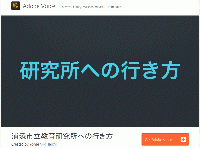新着図書の紹介を掲載しました。メニューの「図書室」→「司書の部屋」でご覧いただけます。
アプリ紹介
ICT活用、iPad / iPhone関連の過去記事は 『ICT関連情報』にあります。
 簡単にスライド動画が作成できる iPad アプリ 【再掲載】
簡単にスライド動画が作成できる iPad アプリ 【再掲載】
英語表記のアプリですが使い方はとても簡単で、写真やテキストを選びアフレコするだけ。その作業を必要なだけ繰り返せば、見栄えの良い音声付スライド動画が完成します。機器の使用方法の説明、学校紹介、自作紙芝居、学習資料など、アイディア次第で様々なスライド動画が作成できそうです。
自ら撮影した写真、自ら作成した素材のみを使ったスライド動画であれば、Webにアップロードして活用することもできます。様々な説明動画を作成して学校ホームページに掲載すれば、自宅で動画を見て予習し、授業では知識の確認や問題解決学習を行う『反転授業』 も可能になると思います。
【Adobe Voice】 は無料のアプリなので、iPad をお持ちの方は、簡単なシナリオを書き、素材を収集して、スライド動画の作成にチャレンジしてみて下さい。本当に簡単に音声付の動画資料が作成できます。
 声を録音して素材を選ぶだけでスカした動画が作れるiPadアプリ「Adobe Voice」を試した [週刊アスキーPLUS] より
声を録音して素材を選ぶだけでスカした動画が作れるiPadアプリ「Adobe Voice」を試した [週刊アスキーPLUS] より
 プレゼンが変わる! 驚異的な便利な無料アプリ 「iPad大人の活用術」 より
プレゼンが変わる! 驚異的な便利な無料アプリ 「iPad大人の活用術」 より
Adobe Voice 《iPadアプリ》(記事掲載時 無料)(学校用 iPad mini 用にダウンロード済み)
声を録音して素材を選ぶだけで簡単にスライド動画が作成できるアプリ。
無料のアプリですが、学校での活用が期待できるのでダウンロードしました。
スライド動画見本 ・・・ 1分程度で作成。声の録音は省きました。 声を録音して素材を選ぶだけでスカした動画が作れるiPadアプリ「Adobe Voice」を試した [週刊アスキーPLUS] より
声を録音して素材を選ぶだけでスカした動画が作れるiPadアプリ「Adobe Voice」を試した [週刊アスキーPLUS] より プレゼンが変わる! 驚異的な便利な無料アプリ 「iPad大人の活用術」 より
プレゼンが変わる! 驚異的な便利な無料アプリ 「iPad大人の活用術」 より
0
 Googleマップで校外学習コースの距離を調べる
Googleマップで校外学習コースの距離を調べる
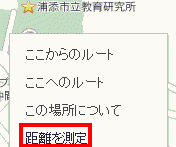
パソコン版のGoogleマップで、複数地点の距離を測定できるようになっています。測定を開始する場所で右クリックして [距離を測定] を選び、左クリックで次々指定して距離が測れます。
校外学習のコースの距離を測定したり、算数の数学の授業でご活用下さい。

※Googleマップには、学校に居ながらにして訪問先への経路を写真で確認できる 『ストリートビュー』 もあります。『ストリートビュー』 を併用して、ポイントごとの写真を地図に掲載した資料の作成もパソコンのプリントスクリーン機能を使って行えます。
0
 【Note Anytime】 がバージョンアップ!
【Note Anytime】 がバージョンアップ!
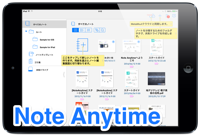 【NoteAnytime】は、高機能な手書きノートアプリ。児童生徒のノートやワークシート、発表資料をカメラで撮影して提示しながら書き込みしたり、事前にカメラでスキャンしたデータを並べて拡大縮小しながら見せたり、何度も使う自作の図形やイラストなどをアイテムとして登録して繰り返し使えたり、WEB画像をキャプチャーして書き込んだりできます。
【NoteAnytime】は、高機能な手書きノートアプリ。児童生徒のノートやワークシート、発表資料をカメラで撮影して提示しながら書き込みしたり、事前にカメラでスキャンしたデータを並べて拡大縮小しながら見せたり、何度も使う自作の図形やイラストなどをアイテムとして登録して繰り返し使えたり、WEB画像をキャプチャーして書き込んだりできます。その 【NoteAnytime】 がバージョン 3.0にアップデートして、ボイス機能と画像の切り取り機能が追加されています。

Note Anytime 《ユニバーサルアプリ》(学校用 iPad mini にインストール済み)
高機能な手書きノートアプリ。手書きによる文書作成や画像、WEB画像の貼り付けができる。
PDFファイルは、Safari等で開いて『次の方法で開く』から【Note Anytime】を指定して開くことができます。
※Android端末、Windows 8用もあります。
【関連記事】
【NoteAnytime】 の使い方
0
 【EZcast】 を研究所で試してみました。
【EZcast】 を研究所で試してみました。

Wi-Fi ディスプレイレシーバー 【EZcast】 を研究所で試してみました。
研究所の地デジテレビに 【EZcast】 をさして、電源はモバイルバッテリーを使用、iPod Touch と Android 携帯の無線提示ができるか確認しました。 iPod Touch は、Wi-Fi設定を【EZcast】にしてAirPlay ミラーリング、Android 携帯はEZcastアプリから ミラーリング表示ができました。慣れのせいかもしれませんが、iOS機器の方がより手軽に無線提示ができる感じがしました。Windows PC、Mac からも ミラーリング表示ができるようです。
1台でiOS機器とAndroid 端末の両方の無線提示が可能で、手軽に持ち歩ける 【EZcast】 は、プレゼンに役立つ機器だと確認できました。






0
 無線提示レシーバー 【EZcast】 が届きました!
無線提示レシーバー 【EZcast】 が届きました!

【EZcast】という製品が、iOS、Androidの両方で使えるWi-Fi ディスプレイレシーバーだということで、試してみました。
本体を地デジテレビのHDMI端子にさして、付属のmicroUSB-USBケーブルで電源供給すれば準備完了。iOS機器の場合は [設定] → [Wi-Fi] で [EZcastan-******] を選ぶと AirPlay ミラーリングが可能となり、Android の場合は、EZcastアプリから簡単に接続することができました。
マニュアルが英語と中国語ということで購入を躊躇していましたが、Amazon で、送料込み 3,197円 と安かったため衝動買いしてしまいました。手持ちの iPad mini / iPod Touch / Android 携帯が地デジテレビに無線提示できる機器であることが確認できたので、安い買い物だったと思います。



※無線投影だけが目的であれば、AppleTVよりもEZcastの方がいいかもしれません。



※無線投影だけが目的であれば、AppleTVよりもEZcastの方がいいかもしれません。
0
 【Pioneer XW-SMA3-K】を研究所で試してみました。
【Pioneer XW-SMA3-K】を研究所で試してみました。
研究所のWi-Fi はセキュリティーが高く、簡単には接続できないため Wireless Direct で接続することとなります。電源投入後、電源ボタンの点滅か点灯に変わったところで、後ろの Wireless Direct ボタンを3秒間押すことで設定は完了。無線接続するiPad mini のWi-Fi設定を【Pioneer XW-SMA3-K】に変更し、AirPlayで音楽を鳴らすことができました。


【関連記事】
【Pioneer XW-SMA3-K】 が届きました!
0
 スマートモバイルオーディオ 【Pioneer XW-SMA3-K】 が届きました!
スマートモバイルオーディオ 【Pioneer XW-SMA3-K】 が届きました!
スマートモバイルオーディオ【Pioneer XW-SMA3-K】が自宅に届きました。
【Pioneer XW-SMA3-K】は、Wi-Fi 接続と Wireless Direct 接続が可能で、高音質、バッテリーも内蔵しているので持ち歩きも可能なスピーカーです。発売当初 35,000円前後で、手が出る価格ではなかったのですが、Amazon で5,400円まで値下がりしていたので思わず購入してしまいました。
自宅の Wi-Fi への接続は、iPod Touch を USB ケーブルでつないでマニュアルどおりに操作するだけで iPod Touch 内の Wi-Fi 設定をそのまま使って自動で接続できました。Wi-Fiが無い場所では、Wireless Directボタンを3秒間押し、AirPlayの要領で接続。Wireless Direct での接続は、電源を落とすと、元の設定に戻るので、持ち運びは自由自在です。
iPhone / iPad / iPod Touch 用のモバイルスピーカーの購入を検討されている方は、候補に加えてみてはいかがでしょうか。5,000円台で購入できるスピーカーの音質とは思えないほど音がいいと感じました。



iPhone / iPad / iPod Touch 用のモバイルスピーカーの購入を検討されている方は、候補に加えてみてはいかがでしょうか。5,000円台で購入できるスピーカーの音質とは思えないほど音がいいと感じました。



0
 OneDrive の無料利用容量が増加
OneDrive の無料利用容量が増加
OneDrive は、Microsoft Office Mobile と連携して使用可能で、この2つのアプリをインストールして設定しておけば、パソコンから iPhone やiPad に Word ・ Excel ・ PowerPoint ファイルを送って便利に活用できます。個人のメールアドレスを使ってMicrosoft アカウントの取得を行うことで、無料で活用することができます。
15GBもあれば、個人での活用には十分で、パソコンの代わりに iPhone やiPad で Word ・ Excel ・ PowerPoint ファイルを持ち運び、プレゼンを行うことができます。
15GBもあれば、個人での活用には十分で、パソコンの代わりに iPhone やiPad で Word ・ Excel ・ PowerPoint ファイルを持ち運び、プレゼンを行うことができます。
0
 ロイロノート・スクールを試してみました
ロイロノート・スクールを試してみました

授業支援アプリ 【ロイロノート・スクール】 を研究所のiPad mini で試してみました。
1台を教師アカウント、4台を児童生徒アカウントでログインし、資料の送付 ・ 回収 ・ 一覧表示 ・ 選択比較 ・ 画面ロックを試しました。一連の操作を iMovie で1分程度の動画にまとめてYoutube に掲載したので、是非ご覧ください。
PCでは行えない校舎外での情報収集や、PC教室でしか行えないような授業を、iPad を使って普通教室に持ち込むことができる時代になっています。 子供たち自身が写真や動画を集めて資料を共有してプレゼンを作成し、それを教師のタブレット端末で一覧表示・選択表示することもできます。(2014/06/06 記事掲載)
総務省の 「フューチャースクール推進事業」 、文部科学省の 「学びのイノベーション事業」 により実証実験が進められているICT環境の授業活用、 『協働学習』 に活用できるアプリであることはもちろん、配布した資料は、オフラインでも使用できるため、教材や資料を収集・吟味して、環境を整えれば、将来的には 『反転授業』 にも使用できるアプリだと感じました。

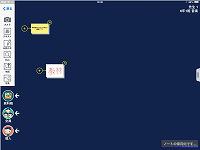


※写真の上にマウスカーソルを持って行くと、その写真の説明が表示されます。
事前に学校用iPad mini に ロイロノート・スクール をインストールして、教育研究所にご依頼いただければ、学校用iPad mini を使って実演することも可能です。学校用iPad mini にインストール済みの ロイロノート も、クラス管理機能以外はロイロノート・スクールと同様のアプリなので、そちらもお試し下さい。
 ロイロノート・スクール 《iPadアプリ》(無料)
ロイロノート・スクール 《iPadアプリ》(無料)プレゼンテーション・授業支援アプリ。使用にはアカウントが必要。(学校用 iPad mini 用にダウンロード済み)
学校用iPad mini にインストール済みの 『ロイロノート』 にクラス管理機能を追加したようなアプリ。
 ロイロノート 《iPadアプリ》 (記事掲載時500円)(学校用 iPad mini にインストール済み)
ロイロノート 《iPadアプリ》 (記事掲載時500円)(学校用 iPad mini にインストール済み)社会科見学のまとめ学習や、児童生徒によるプレゼンテーションに活用できる教育現場用iPadアプリ。
写真・動画・テキストをカードのように並べ、線でつなぐだけで見せる順番を決めることができます。
 ロイロノートでできる授業
ロイロノートでできる授業
0
 【エレコム LDT-MRC02】を試してみました
【エレコム LDT-MRC02】を試してみました

Miracast レシーバー 【エレコム LDT-MRC02】 の試供品が教育研究所に届きました。
【エレコム LDT-MRC02】 は、Android4.2 以上のスマートフォン、タブレットなどの画面を、無線で地デジテレビに出力するための機器です。AppleTV との違いは、地デジテレビにつないだレシーバーに直接、画像を送る仕組みのため、Wi-Fi 環境を気にすることなく使えることです。
※ 今秋リリースされる iOS8では、AppleTVも直接、ミラーリングが可能になるようです。
① Miracast レシーバーをHDMIケーブルで地デジテレビに接続、入力をHDMIに変更
② 付属のmicroUSB-USBケーブルで電源供給
③ スマートフォンの[設定] ⇒ [ディスプレイ] ⇒ [ワイヤレスディスプレイ] で表示されたディスプレイをタップ
※ 動作確認を行ったAndroid 端末は【WILLCOM DIGNO DUAL 2】
以上の手順であっさり、地デジテレビにAndroid スマートフォンの画面を無線提示されました。Android 用の Microsoft Office Mobile でPowerPoint資料を提示も試しました。






※写真の上にマウスカーソルを持って行くと、その写真の説明が表示されます。
上記の機器以外にも貸し出し可能な、寄贈されたアクセサリーがありますので、試してみたいという方は教育研究所までご連絡下さい。




0
きょうざいのお部屋(市内小中学校用)
画面右上からログインしてください。ログイン方法は各学校の情報担当にご確認ください。
WEB学習支援ソフト
平和学習
行事予定カレンダー
| 日 | 月 | 火 | 水 | 木 | 金 | 土 |
30 | 31 | 1 | 2 | 3 | 4 | 5 |
6 | 7 | 8 | 9 | 10 | 11 | 12 |
13 | 14 | 15 | 16 | 17 | 18 | 19 |
20 | 21 | 22 | 23 | 24 | 25 | 26 |
27 | 28 | 29 | 30 | 1 | 2 | 3 |
講座テキスト・様式
HP更新マニュアル
関係機関等リンク
市立幼稚園・小中学校リンク